Столкнулись с бесконечным желтым/зеленым экраном загрузки FiveM?
В последнее время наблюдается огромный наплыв пользователей ноутбуков, так как производители уделяют все больше и больше времени компактным игровым девайсам. Именно это приводит к таким проблемам как: невозможность записи рабочего стола средствами GeForce Experience, конфликтами программ, драйверов, а также проблемой, которая оглашена в заголовке.
Дело в том, что современные игровые ноутбуки имеют два видеоадаптера: встроенный и дискретный. Как правило, один из них - это встроенное графическое ядро Вашего процессора, а второй - Ваша высокопроизводительная дискретная видеокарта от Nvidia или AMD. Большинство ноутбуков не имеют функции самостоятельного переключения видеопроцессора, поэтому система делает это автоматически. Исходя из этого и возникают такие сбои. Что же делать?
Это легко исправить:
- Откройте настройки Windows. Для этого нажмите правую кнопку мыши на любом свободном месте Вашего рабочего стола и выберите пункт "Параметры экрана".
- В разделе "Несколько дисплеев" нажмите ссылку "Настройки графики". В открывшемся контекстном меню выберите "Классическое приложение", после чего нажмите обзор и укажите путь к ярлыку FiveM в папке мультиплеера.
Эти простые действия помогут решить Вашу проблему. В случае неблагоприятного исхода, Вы всегда можете написать комментарий в базе знаний, где мы попробуем решить эту проблему вместе.
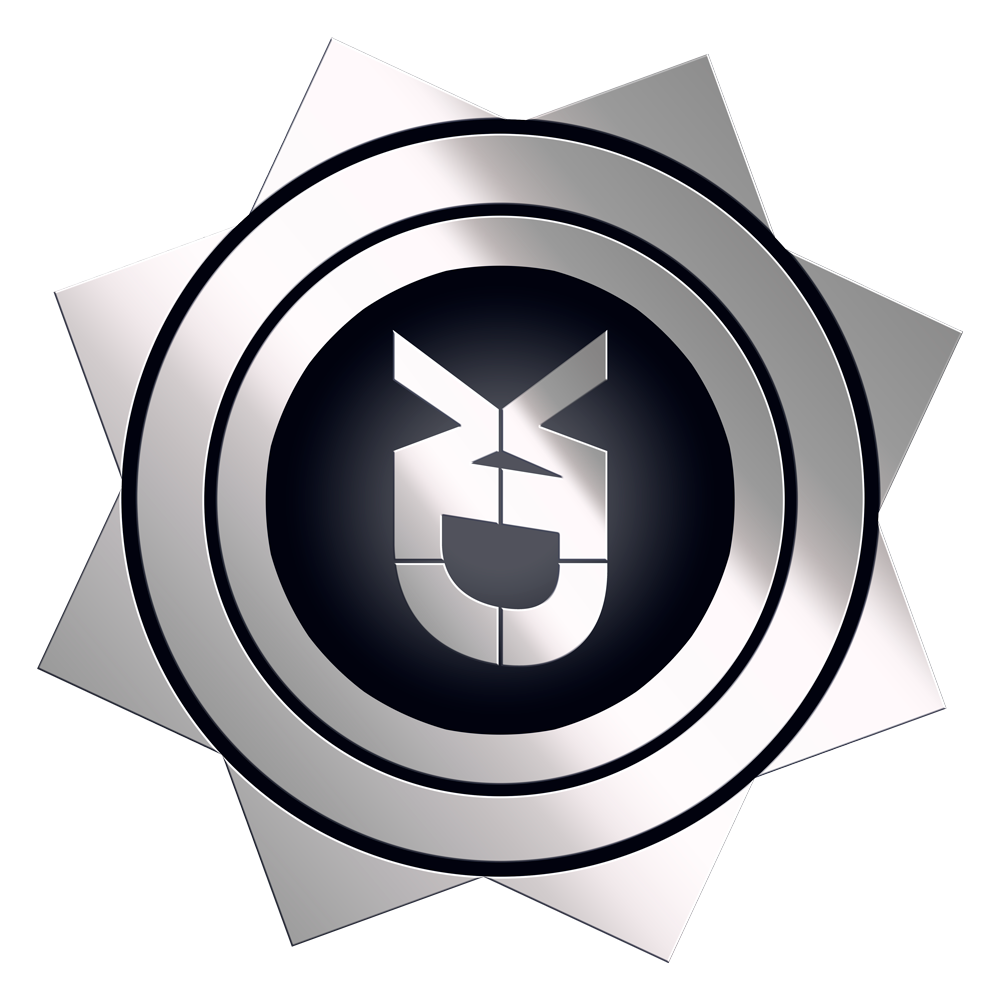


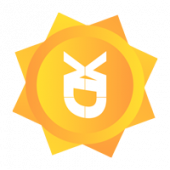
5 Комментариев
Рекомендуемые комментарии
Для публикации сообщений создайте учётную запись или авторизуйтесь
Вы должны быть пользователем, чтобы оставить комментарий
Создать учетную запись
Зарегистрируйте новую учётную запись в нашем сообществе. Это очень просто!
Регистрация нового пользователяВойти
Уже есть аккаунт? Войти в систему.
Войти